使用著名方法将照片从计算机传输到 iPhone
 发布者 黄 / 16年2023月09日00:XNUMX
发布者 黄 / 16年2023月09日00:XNUMX 您需要将照片从电脑传输到 iPhone 吗? 使用不同方法共享照片时,您可以获得多项优势。 例如,如果您想通过社交媒体帐户将照片发送给您的朋友或家人,将它们放在您的 iPhone 上会容易得多。 您无需等待计算机打开,也无需浏览计算机文件夹中的文件。 如果您的 iPhone 上有这些照片,您可以直接使用您的社交媒体应用程序发送它们,而无需在计算机上进行冗长的处理。
另一个优势是您的照片在 iPhone 上更易于访问。 查看它们更加轻松,因为您可以随时随地打开 iPhone。 让本文让您了解当今最实用的传输工具。 从内置功能到第三方程序,下面的部分将提供各种方法,无论您的设备如何,这些方法都可以正常工作。 通过详细步骤了解以下过程,开始将照片从计算机传输到 iPhone。


指南清单
第 1 部分。 使用 FoneTrans for iOS 将照片从计算机传输到 iPhone
介绍最可靠的传输程序之一, 适用于iOS的FoneTrans 是第三方工具,可让您 移动数据 方便地。 照片、消息、视频、音乐文件、联系人、文档等,您几乎可以使用此方法传输任何数据类型。 不用担心您的文件,因为此程序不会在传输前后删除您的数据。 您的照片和其他数据将安全无虞,因此您可以放心不会遇到数据丢失的情况。 此外,与其他占用过多计算机存储空间的程序不同,FoneTrans for iOS 只需要一点空间即可运行。
使用iOS版FoneTrans,您将可以自由地将数据从iPhone传输到计算机。 您不仅可以将iPhone短信传输到计算机,而且可以将照片,视频和联系人轻松地移动到PC。
- 轻松传输照片,视频,联系人,WhatsApp和更多数据。
- 传输前预览数据。
- 提供iPhone,iPad和iPod touch。
以下是使用 FoneTrans for iOS 将照片从计算机传输到 iPhone 的示例性步骤:
获取 FoneTrans for iOS 安装程序文件副本 免费下载 该工具官方页面上的选项卡。 该按钮包含 Windows 徽标,但如果您是 macOS 用户,请单击 转到Mac版本 首先查看带有 Apple 徽标的那个。 保存并打开文件后,让它对您的设备进行更改以进行安装,然后在您的计算机上运行它。
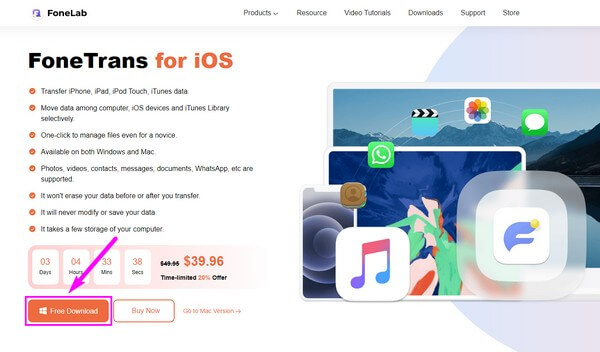
传输程序的主界面将要求您使用避雷线将 iPhone 连接到计算机。 按照界面上的说明正确连接您的设备。 然后,使用顶部的下拉栏将您的计算机设置为传输过程中的源或发件人。
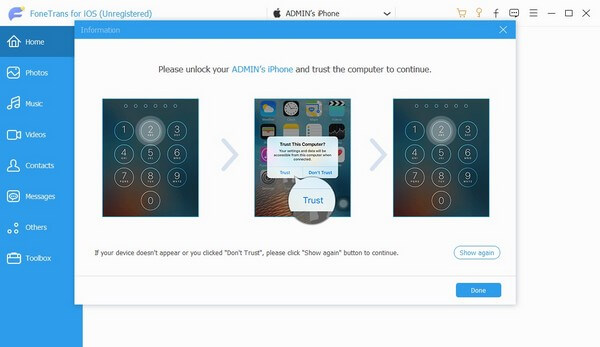
设置好后点击 图片 界面左侧列表中的选项。 iPhone 中存储的照片文件夹将显示在下一栏中。 选择保存要传输的图片的文件夹。 当它们显示在屏幕上时,单独单击您需要的那些,或者通过选择 检查所有 框。
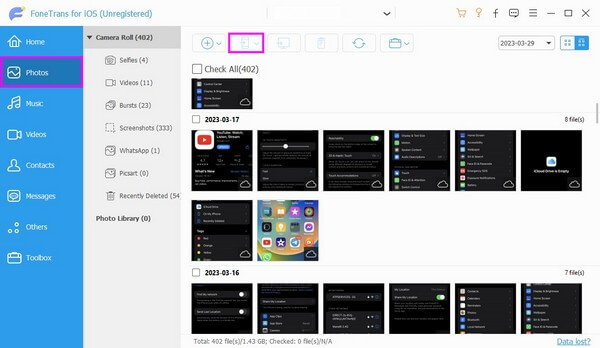
最后,点击带有电话图标的上部按钮。 显示已连接设备列表后选择您的 iPhone,以便将您的计算机照片成功传输到您的 iPhone。
第 2 部分。 使用 iTunes 将照片从计算机传输到 iPhone
无论您使用 Mac 还是 Windows,iTunes 都有效 将您的照片传输到您的 iPhone. 但是这个程序现在只在 Windows 和更早的 macOS 版本中可用。 或者,如果您运行最新的 macOS 版本,则可以使用 Finder,因为它们具有几乎所有相同的步骤。
按照下面的简单指南操作,使用 iTunes 将照片从电脑传输到 iPhone:
确保您的计算机上安装了最新版本的 iTunes,然后启动它。 要开始传输过程,请使用数据线连接您的 iPhone。 然后点击 设备 图标一旦出现在 iTunes 界面上。
接下来,继续 图片 部分并检查 同步图片 屏幕顶部的选项。 在其下方,选择您想要的照片在 复制以下来源的照片: 标签。
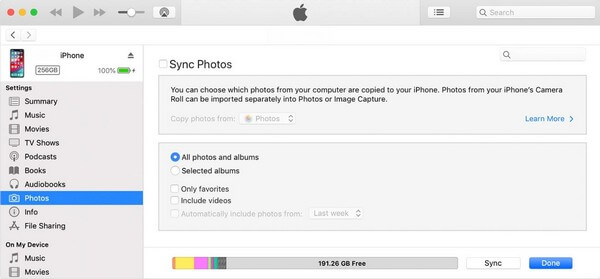
在以下部分中选择传输所有或选定的照片和相册。 之后,打 Sync 将所选图像复制到您的 iPhone。
使用iOS版FoneTrans,您将可以自由地将数据从iPhone传输到计算机。 您不仅可以将iPhone短信传输到计算机,而且可以将照片,视频和联系人轻松地移动到PC。
- 轻松传输照片,视频,联系人,WhatsApp和更多数据。
- 传输前预览数据。
- 提供iPhone,iPad和iPod touch。
第 3 部分。 使用 AirDrop 将照片从计算机传输到 iPhone
如果您更喜欢使用设备的内置功能进行传输,请尝试使用 AirDrop。 此方法适用于 Apple 设备,包括 iPhone 和 Mac。 但是,如果您使用的是非 Apple 设备,则可能需要继续使用本文中的其他技术。
按照下面的简单说明使用 AirDrop 将照片从 Mac 传输到 iPhone:
在 iPhone 和 Mac 上启用 Wi-Fi、蓝牙和 AirDrop。 导航到 空投 部分并打开另一个存储照片的文件夹。
您的 Mac 将扫描附近的活动设备。 一旦它检测到您的 iPhone,请选择文件夹中的图像。 然后,将它们拖到 AirDrop 屏幕上的 iPhone 图标上。 这些照片将很快与您的 iPhone 共享。
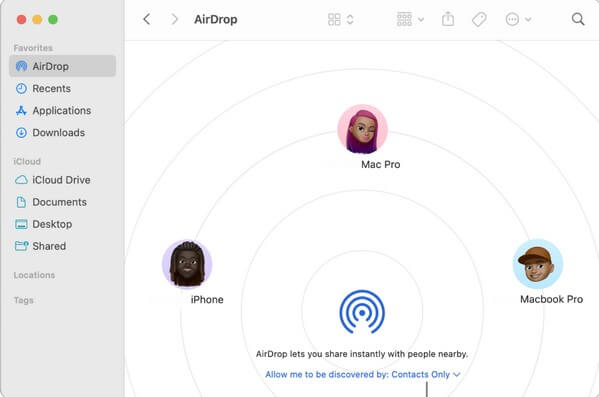
第 4 部分。 通过电子邮件将照片从计算机传输到 iPhone
同时,您还可以通过电子邮件传输文件。 在计算机网络上使用 Gmail 帐户可以轻松地将照片发送到 iPhone 的邮件应用程序。 但发送电子邮件的附件大小限制为 25 MB。 因此,如果您要发送多张图片,您可能需要发送多封电子邮件。
请记住以下舒适的说明,以通过电子邮件将照片从计算机传输到 iPhone:
打开网络并直接转到您的 Gmail 帐户。 点击 撰写,然后键入在 iPhone 的“邮件”应用程序中登录的电子邮件帐户。
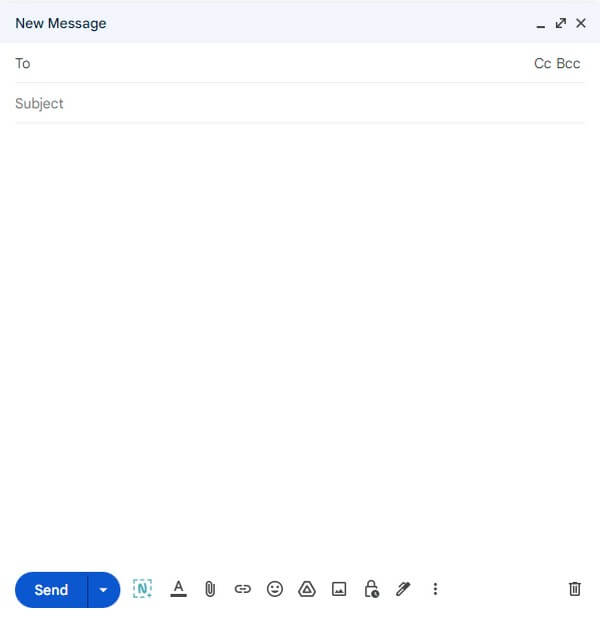
点击底部的剪辑图标,然后在文件夹弹出后选择要发送的图片。 接下来,单击 提交 将它们传输到您的 iPhone。
等待图片成功发送。 然后在您的 iPhone 上运行邮件应用程序并查看您收到的带有照片的电子邮件。
使用iOS版FoneTrans,您将可以自由地将数据从iPhone传输到计算机。 您不仅可以将iPhone短信传输到计算机,而且可以将照片,视频和联系人轻松地移动到PC。
- 轻松传输照片,视频,联系人,WhatsApp和更多数据。
- 传输前预览数据。
- 提供iPhone,iPad和iPod touch。
第 5 部分。 有关将照片从计算机传输到 iPhone 的常见问题解答
1. USB 照片可以传到iPhone 吗?
是的。 如果将 USB 数据线连接到 iPhone 和电脑,则可以使用 Mac 或 Windows 传输照片。 事实上,上述一些方法需要 USB 线来移动文件。 如果您想使用 USB 数据线传输照片,请尝试使用它们,尤其是推荐的 适用于iOS的FoneTrans 程序。
2. 为什么我不能将照片从我的电脑传输到我的 iPhone?
某些因素可能会阻止您将图片从 PC 传输到 iPhone。 也许,您的 iPhone 存储空间不足,您需要擦除一些文件以 释放空间 并转移您的手机。 或者您的 iOS 系统可能遇到了一些问题。 当您的设备未运行最新的 iOS 版本时,可能会出现一些问题。
这就是将照片从 iPhone 传输到计算机的最著名方法。 有关您设备上其他问题的解决方案也可在 适用于iOS的FoneTrans 网页。 随时访问。
使用iOS版FoneTrans,您将可以自由地将数据从iPhone传输到计算机。 您不仅可以将iPhone短信传输到计算机,而且可以将照片,视频和联系人轻松地移动到PC。
- 轻松传输照片,视频,联系人,WhatsApp和更多数据。
- 传输前预览数据。
- 提供iPhone,iPad和iPod touch。
